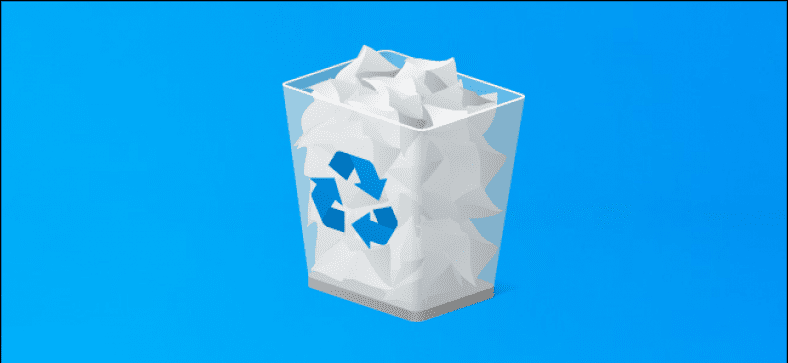기능 작품 . 스토리지 센스 디스크 공간이 부족하면 Windows 10이 자동으로 실행됩니다. 휴지통에서 30일이 지난 파일도 자동으로 삭제합니다. 이것은 2019년 XNUMX월 업데이트를 실행하는 컴퓨터에서 기본적으로 켜져 있습니다.
유용한 기능입니다! 컴퓨터의 디스크 공간이 부족한 경우 더 많은 공간이 필요할 것입니다. Windows는 휴지통에서 오래된 파일을 지웁니다. 어쨌든 파일은 휴지통에 저장해서는 안됩니다. 그러나 Windows가 자동으로 수행하는 것을 중지하려면 그렇게 할 수 있습니다.
이러한 옵션을 찾으려면 설정 > 시스템 > 저장소로 이동하십시오. Windows I을 눌러 설정 창을 빠르게 열 수 있습니다.
Storage Sense가 자동으로 수행하는 작업을 중지하려면 여기에서 Storage Sense 스위치를 Off로 전환할 수 있습니다. Storage Sense를 추가로 구성하려면 "Configure Storage Sense" 또는 "Run it now"를 클릭하십시오.

저장소 감지 켜기 상자를 사용하면 Windows 10에서 저장소 감지를 자동으로 시작하는 시기를 제어할 수 있습니다. 기본적으로 "사용 가능한 디스크 공간이 부족한 동안"이 켜져 있습니다. 매일, 매주 또는 매월 재생할 수도 있습니다.

Storage Sense에서 휴지통의 파일을 자동으로 삭제하지 않도록 하려면 임시 파일 아래에 상자가 둘 이상 있는 경우 내 휴지통에서 파일 삭제를 클릭하고 안 함을 선택합니다. 기본적으로 Storage Sense는 휴지통에 있는 파일을 30일 이상 삭제합니다.

"다운로드 폴더에 파일이 두 개 이상 있는 경우 삭제" 상자를 사용하면 Storage Sense가 다운로드 폴더에서 파일을 자동으로 삭제할 수 있습니다. 이 옵션은 컴퓨터에서 기본적으로 꺼져 있습니다.